Problémákat tapasztal a Starbucks alkalmazás használatával Apple iPhone vagy Android telefonján? Előfordulhat, hogy a az alkalmazásnak technikai hibái lehetnek vagy az internetkapcsolat nem működik. Ezek és más elemek miatt az alkalmazás nem működik. Mutatunk néhány módszert, amelyekkel megkerülheti ezt a problémát telefonon.
Egyéb okok, amelyek miatt nem használhatja a Starbucks alkalmazást, az lehet, hogy telefonján kisebb hiba van, a Starbucks szerverei leálltak, az alkalmazás verziója elavult, a bejelentkezési munkamenet hibás, az alkalmazás alapvető fájljai sérültek, és így tovább.
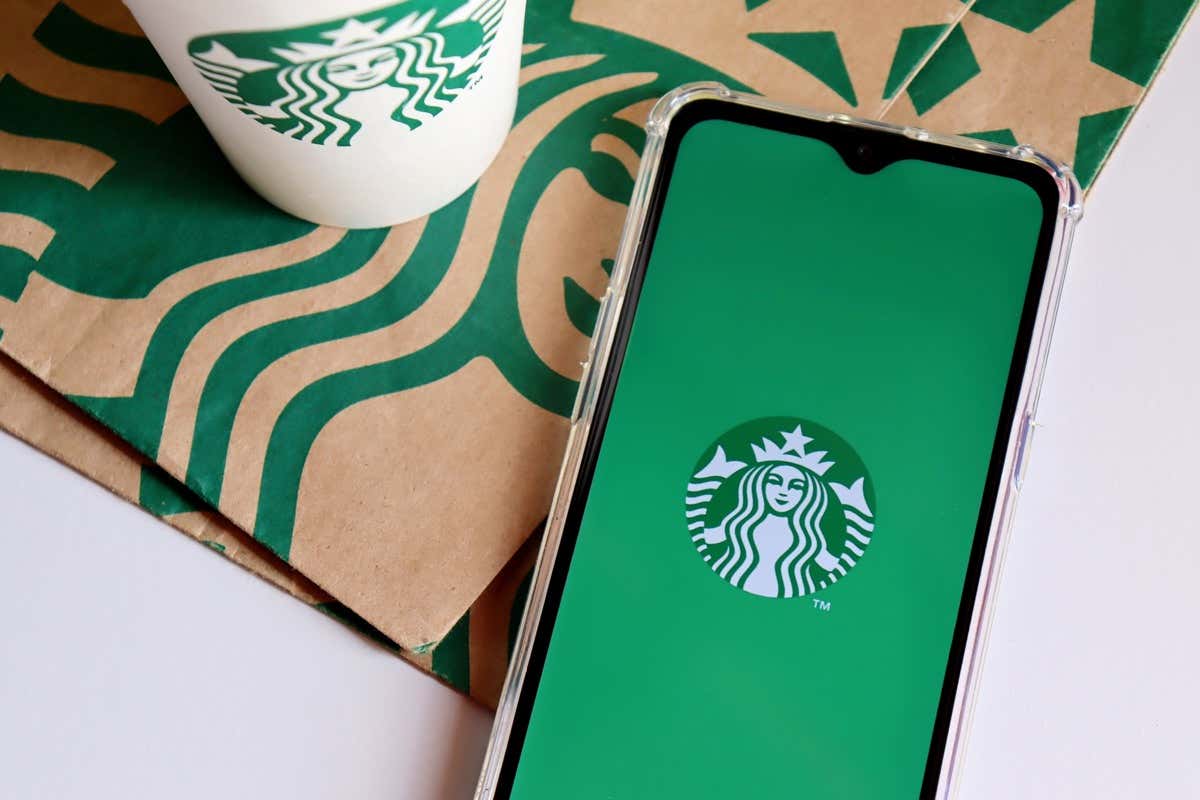
1.Zárja be és nyissa meg újra a Starbucksot a telefonján
Amikor problémákat tapasztal egy alkalmazás használatával, az alkalmazás újraindítása egy alapvető javítás, amellyel potenciálisan megoldhatja a problémákat. Az alkalmazással kapcsolatos problémák megoldásához kiléphet, majd újraindíthatja Starbucks alkalmazását.
Androidon

Ha az alkalmazás az újraindítás után sem működik, kényszerítse be, majd nyissa meg újra az alkalmazást a telefonján a probléma esetleges megoldása érdekében.
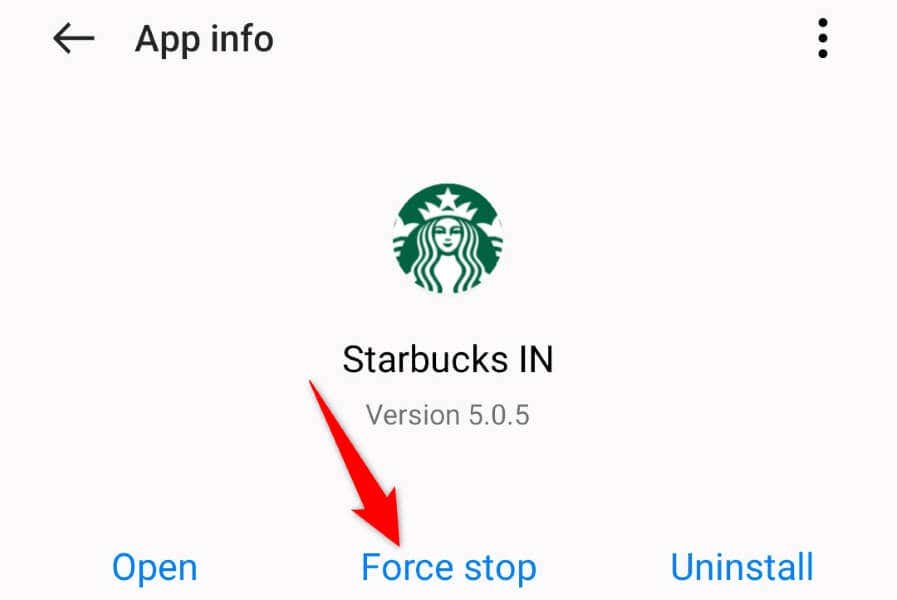
iPhone-on>
2.Ellenőrizze telefonja internetkapcsolatát
Ha a Starbucks alkalmazás egy egyszerű újraindítás után sem működik, ellenőrizze, és győződjön meg arról, hogy telefonja internetkapcsolata működik. Az alkalmazásnak internet-hozzáférésre van szüksége a különféle tartalmak betöltéséhez. Az inaktív kapcsolat megakadályozza, hogy az alkalmazás ezt tegye.
Telefonja kapcsolati állapotát úgy ellenőrizheti, hogy elindít egy webböngészőt, és megnyit egy webhelyet. Ha webhelye nem töltődik be, akkor az Ön kapcsolata a felelős. Ebben az esetben megpróbálhatja megoldani a problémát a következővel: a router újraindítása, újra csatlakozik a Wi-Fi-hálózathoz, vagy telefonja mobiladatainak használatával..
3. A nem működő Starbucks alkalmazás javítása telefonja újraindításával
Ha továbbra is problémái vannak a Starbucks alkalmazással, akkor iPhone-on vagy Android-telefonján technikai problémák léphetnek fel. Ebben az esetben megpróbálhatja megoldani ezeket a problémákat a a telefon újraindítása -ig.
Győződjön meg arról, hogy a nem mentett munkát kikapcsolja a telefont előtt menti.
Androidon
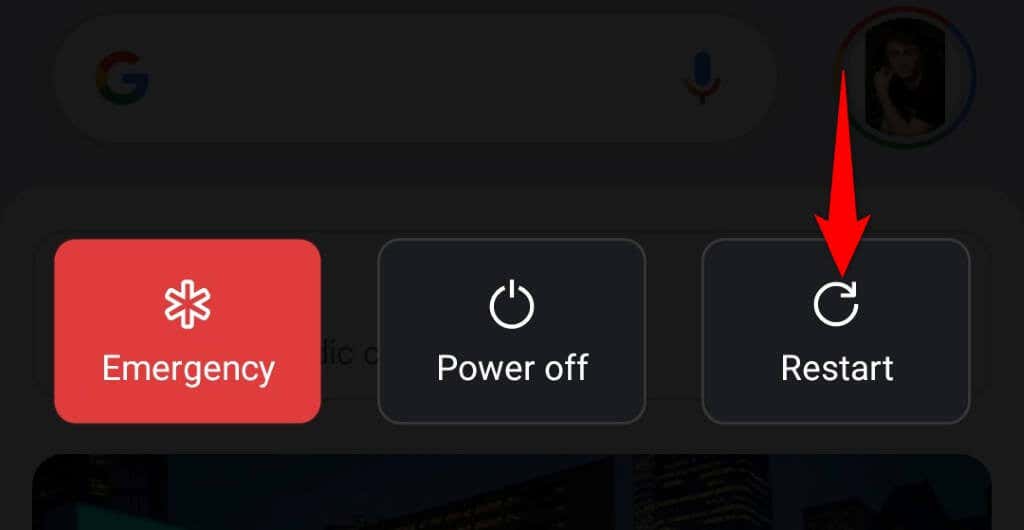
iPhone-on
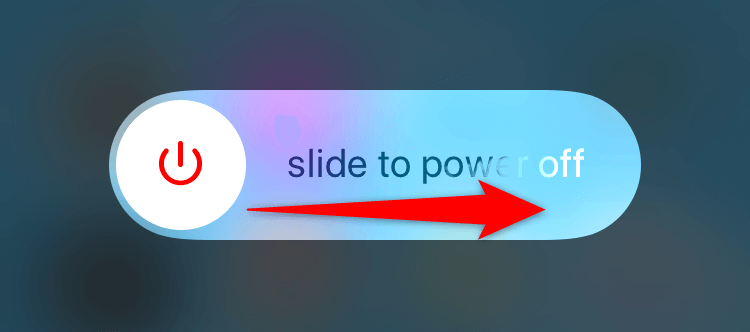
4.Ellenőrizze, hogy a Starbucks szerver nem működik-e
Néha nem tudja használni a Starbucks mobilalkalmazást, mert a vállalat alkalmazásszerverei nem működnek. Ez a kimaradás megakadályozza, hogy az alkalmazás információkat kérjen le ezekről a szerverekről, ami különféle problémákhoz vezethet.
A Downdetektor webhelyen ellenőrizheti, hogy a Starbucks nem működik-e. Ha ezen a webhelyen azt írják, hogy a vállalat szerverei nem működnek, meg kell várnia, amíg a cég kijavítja a hibás szervereket, és visszaállítja a szolgáltatást.
5.Adjon hozzáférést a Starbucksnak az Ön helyéhez
A Starbucks alkalmazásnak hozzáférésre van szüksége az Ön tartózkodási helyéhez a rendelések kézbesítéséhez. Ha megtagadta ezt az engedélyt az alkalmazástól a telefonon, ez lehet az oka annak, hogy nem tudja használni az alkalmazást. Ebben az esetben nyissa meg a(z) a telefon engedélybeállításait alkalmazást, és adja meg a Starbucksnak az összes szükséges engedélyt.
Androidon

iPhone-on
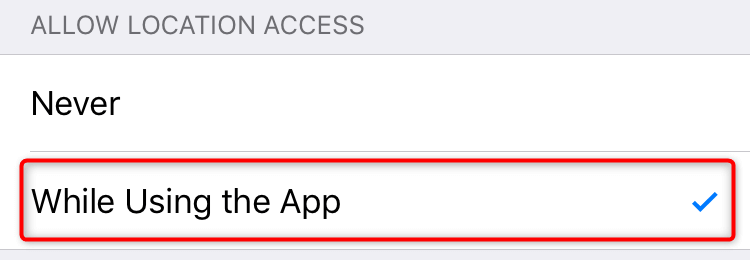
6. Törölje a Starbucks alkalmazás gyorsítótárát
A Starbucks alkalmazás gyorsítótár-fájlokat hoz létre és ment a telefonján, hogy javítsa az alkalmazás élményét. Ezek a gyorsítótár-fájlok sebezhetőek a sérülésekkel szemben, és előfordulhat, hogy az alkalmazás gyorsítótára megsérül, ami alkalmazásproblémákat okozhat.
Ebben az esetben a megszabadulni az alkalmazás összes gyorsítótár-fájljától lehetőséggel megoldhatja a problémát. Ezzel nem veszíti el rendelési előzményeit vagy egyéb fiókadatait. Vegye figyelembe, hogy az alkalmazások gyorsítótár-fájljait csak Android rendszeren tudja törölni. Az alkalmazás gyorsítótár-fájljainak törléséhez el kell távolítania, majd újra kell telepítenie az alkalmazást iPhone-on.

7.Frissítse Starbucks alkalmazását
Az egyik oka annak, hogy problémái vannak a Starbucks használatával, az az, hogy alkalmazásának verziója elavult. A régebbi verziókról ismert, hogy számos problémát okoznak, és ez lehet a helyzet az Ön alkalmazásánál is.
Ezt az alkalmazás frissítése a legújabb verzióra -ig kijavíthatja a telefon megfelelő alkalmazásboltjából.
Androidon

iPhone-on
8 .Jelentkezzen ki, majd lépjen vissza fiókjába a Starbucksban
Ha frissített Starbucks-alkalmazása megtagadja a működést, akkor problémás lehet a jelenlegi bejelentkezési munkamenet. Előfordulhat, hogy az alkalmazás nem találja meg fiókját, vagy más probléma is lehet..
Ebben az esetben jelentkezzen ki, majd jelentkezzen vissza fiókjába az alkalmazásban a probléma megoldásához. Szüksége lesz a Starbucks bejelentkezési adataira, ezért tartsa őket kéznél.

9.Távolítsa el és telepítse újra a Starbucks alkalmazást a telefonján
Ha a Starbucks alkalmazása a fenti módszerek végrehajtása ellenére sem működik, előfordulhat, hogy az alkalmazás rendszerfájljai megsérültek. Az ilyen jellegű sérülések tönkretehetik az alkalmazás funkcióit, vagy bizonyos funkciókat teljesen elérhetetlenné tehetnek.
Ebben az esetben megoldhatja a problémát eltávolítása -ig, és újratelepíti az alkalmazást telefonjára. Ezzel eltávolítja az összes alkalmazásfájlt, és új fájlokat hoz létre.
Androidon

iPhone-on
Megoldja meg a Starbucks alkalmazással kapcsolatos problémáit, és kezdje el rendelni kedvenc kávéját
Ha a Starbucksra hagyatkozik a reggeli kávéhoz, nagyon elkeserítő, ha azt tapasztalja, hogy az alkalmazás nem működik. Szerencsére az alkalmazással kapcsolatos problémák nem tartanak túl sokáig, mivel a fent vázolt módszereink minden alkalmazási problémát kijavítanak.
Miután megjavította a Starbucks alkalmazást, indítsa el az alkalmazást, és máris meg tudja rendelni kedvenc termékeit. Jó szórakozást!.